top of page
Créative Attitude
La Créativité Est Contagieuse, Faîte La Tourner !
* * * * * * * * * * * * * * * * * * * * * * * * * * * * * * * * * * * * * * * * * * * * * * * * * * * * * * * * * * * * * * * * * * * * * * * * * * * * * * * * * * * * *
Placer les sélections votre dossier habituel
Ouvrez les tubes et dupliquez-les, fermez les originaux
Selon les couleurs que vous allez employer
n'hésitez pas à changer le mode et l'opacité des calques
* * * * * * * * * * * * * * * * * * * * * * * * * * * * * * * * * * * * * * * * * * * * * * * * * * * * * * * * * * * * * * * * * * * * * * * * * * * * * * * * * * * * *
(Ce tutoriel est assez long, pensez a sauvegarder souvent votre travail)
1.
Dans la palette style et texture
Mettre deux couleurs de votre tube
une couleur clair en avant plan
et une couleur foncée en arrière plan
et préparé un dégradé linéaire avec les réglage suivant:

Ouvrir une image transparente de 950 x 550 pixels
Remplir avec le dégradé
2.
Calque - Nouveau calque raster
Sélections - Sélectionner tout
Copier / Coller votre tube dans la sélection
Sélections - Désélectionner tout
3.
Effet/effet image /mosaïque sans jointures

Réglage – Flou – Flou Gaussien rayon à 20
4.
Se placer sur le calque du fond
Calque - dupliquer
Déplacer ce calque en haut de la pile
Réglage – Flou – Flou Radial

5.
Effets/ Modules externes/ filtre AP Lines SilverLining ⇒ V-Shaped

Changer le mode Mélange pour "Lumière Douce"
Effet/effet image /mosaïque sans jointures (même réglage)
6.
Se placer sur le calque du fond
Sélections - Charger/enregistrer une sélection-
Charger la sélection à partir du disque
Sélectionner la sélection "Sel01-LastsForever"
et cliquez sur Charger

Sélection transformer en calque
Sélections - Désélectionner tout
Déplacer ce calque en haut de la pile
7.
Effets/ Modules externes/<I.C.NET Software>: Filters Unlimited 2 / Mock ⇒ Windo
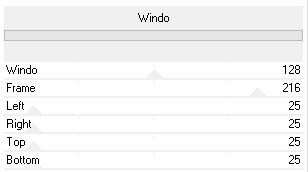
Effet/effet image /mosaïque sans jointures (même réglage)
Changer le mode Mélange pour "Lumière Douce"
8.
Se placer sur le calque du fond
Sélections - Charger/enregistrer une sélection-
Charger la sélection à partir du disque
Sélectionner la sélection "Sel02-LastsForever"
et cliquez sur Charger

Sélection - transformer en calque
Garder la sélection
Déplacer ce calque en haut de la pile
Effets/ Modules externes/<I.C.NET Software>: Filters Unlimited 2 /
VM Instant Art ⇒ Tripolis
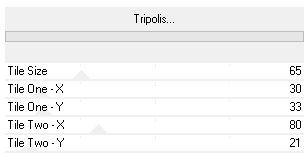
Sélections - Désélectionner tout
9.
Effets/ Modules externes/<I.C.NET Software>: Filters Unlimited 2 /
Taodies ⇒ What Are You ?

Effet/effet image /mosaïque sans jointures avec les réglages par défaut
Effets - Effets 3D - Ombre de portée

Changer le mode Mélange pour "Lumière Douce"
10.
Copier - Coller l'image (la mienne ou une autre de votre choix) comme un nouveau calque
11.
Copier - coller le tube déco 1
12.
Copier - coller le tube déco 2
Réduire L'opacité à 80
13.
Se placer sur le calque du fond
Sélections - Charger/enregistrer une sélection-
Charger la sélection à partir du disque
Sélectionner la sélection "Sel03-LastsForever"
et cliquez sur Charger

Sélection transformer en calque
Sélections - Désélectionner tout
Déplacer ce calque sous le calque de l'image
Effet / effet image /mosaïque sans jointures (même réglage par défaut)
14.
Effets/ Modules externes/ Carolaine & Sensibility ⇒ CS DLines
Changer le mode Mélange pour "Lumière Douce"
15.
En haut de la pile
Copier - coller le tube déco 3
Calques - Fusionner - Fusionner les calques visibles
16.
Sélections - Sélectionner tout
Sélections - Modifier - contracter à 40px
Sélection transformer en calque
Garder la sélection
Effets/ Modules externes/ AAA Frames ⇒ Foto Frame

Sélection - modifier - sélectionner les bordures

Remplir avec la couleur blanche
Sélections - Désélectionner tout
Changer le mode Mélange pour "Lumière Dure"
Effets - Effets 3D - Ombre de portée (même réglage)
17.
Se placer sur le calque du fond
Effets/ Modules externes/<I.C.NET Software>: Filters Unlimited 2 / Simple ⇒ Blintz
Calques - Fusionner - Fusionner les calques visibles
18.
Copier - Coller Votre tube
Redimensionner si besoin
Effets - Effets 3D - Ombre de portée (à votre goût)
Placer sur la gauche
19.
Copier - Coller Le Wordart
Placer comme sur mon modéle
Calques - Fusionner - Fusionner les calques visibles
20.
Image – Ajouter des bordures – Symétrique coché
Taille de 2 pixels = Couleur Blanc
Image – Ajouter des bordures – Symétrique coché
Taille de 1 pixel = Couleur Foncée
Image – Ajouter des bordures – Symétrique coché
Taille de 2 pixels = Couleur Blanc
21.
Ajouter votre signature
Et Le Copyright si vous utilisez un tube de designer
Ajouter mon copyright
Tutoriel Créé Par © CreativeAttitude / www.creativeattitude.wixsite.com / Version De (VotreNom)
Calques - Fusionner - Fusionner les calques visibles
Voilà ! Votre tag est terminé
* * * * * * * * * * * * * * * * * * * * * * * * * * * * * * * * * * * * * * * * * * * * * * * * * * * * * * * * * * * * * * * * * * * * * * * * * * * * * * * * * * * *
N'hésitez à m'envoyer vos version à cette adresse
creativeattitude.wix@gmail.com
Titre 6
Titre 6

Version De Tatie (Traductrice)

Version De Kika

Version De Stéphanie
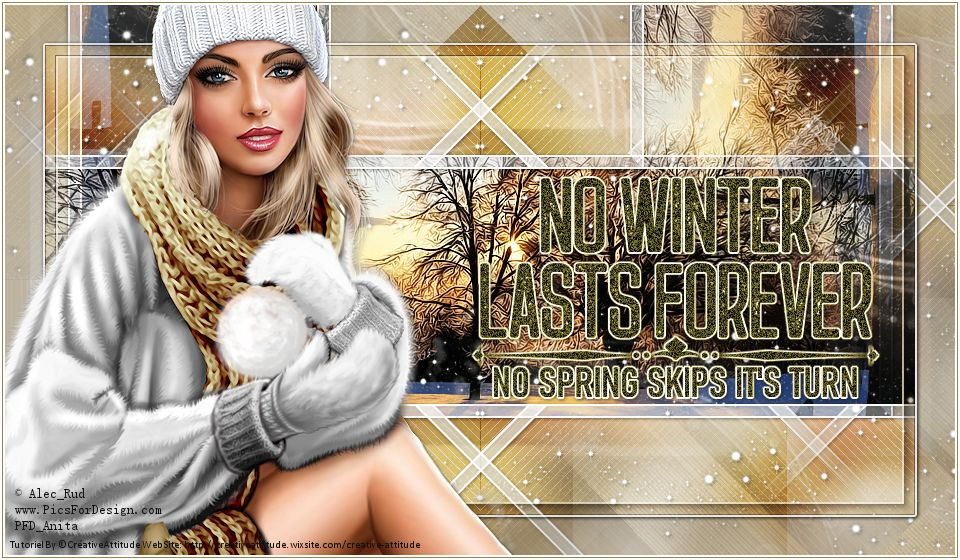
Version D'Anita

Version De Flore

Version D'Angelika

Version De Christy

Version De Caro-Line

Version D'Emy

Version De Jessie

Version De Nat

Version De Joëlle
bottom of page